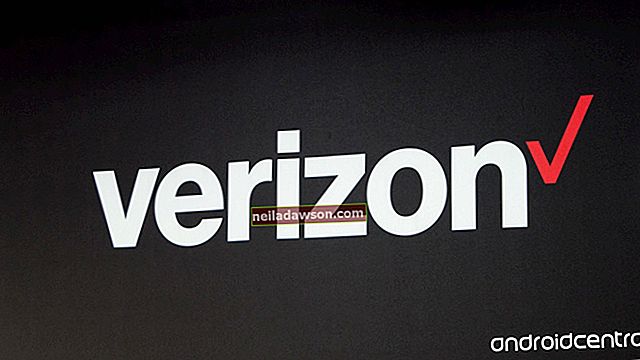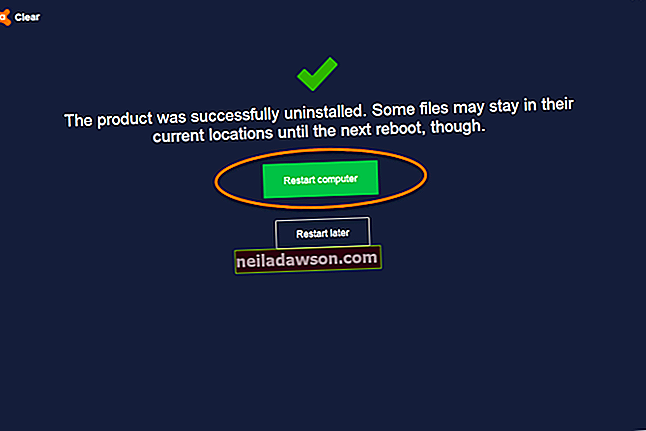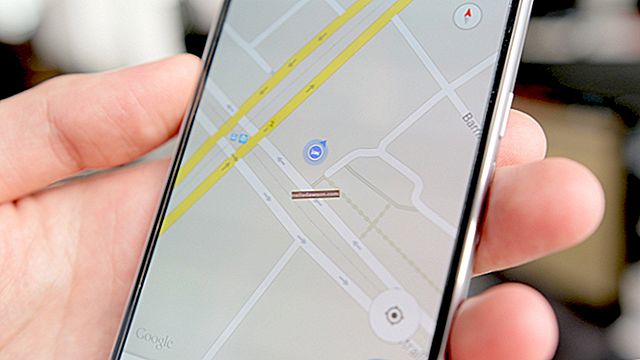Microsoft Office er et kraftfuldt sæt kontorpakkeværktøjer, som enhver virksomhedsejer kan bruge til tekstbehandling, datastyring og præsentationer. Uanset om du arbejder i MS Suite eller Microsoft Office 365, kan du nemt konvertere et Word-dokument til en PowerPoint. Du har ikke brug for et doc til ppt-konverter. Selvom dette er en ret simpel proces, er der et par ting at huske på for ikke at skulle gå tilbage og omformatere visse dele af det originale dokument en gang i PowerPoint.
Formater Word-dokument korrekt
Før du trækker et dokument fra Word til PowerPoint, skal du sørge for at formatere Word-dokumentet korrekt. Dette betyder at bruge de rigtige headeretiketter og afsnitstyper i Word-dokumentet. Antag for eksempel, at du har en oversigt, som du vil konvertere til en PowerPoint-præsentation. Gå igennem og sørg for, at du har brugt tekstformaterne i det øverste ordsæt af menuer. Du vil se indstillinger som Normal, Overskrift 1, Overskrift 2 osv.
Vælg den rigtige stil for hvert afsnit i omridset. Alt, hvad der skal være titlen på et dias, skal fremhæves og ændres til overskrift 1-stil. Header 2-stilen, hvis det er undertekster til den sekundære tekst. Husk, at du formaterer dette, så PowerPoint ved, hvad de skal trække i et dias. Det trækker ikke normale stilblokke med tekst ind i diaset. Dette er designet til at forhindre, at en præsentation ligner en bog. Skift alle de dele, du vil medbringe som en glidekomponent.
Gem og indsæt i PowerPoint
Når du har formateret Word-dokumentet korrekt, skal du gemme det. Tjek filtypen. Microsoft Word gemmer automatisk dokumenter som en .txt-fil. Du skal have filtypenavnet læst .rtf, der repræsenterer Rich Text Format. For at ændre formatet skal du klikke på Filer og derefter Gem som. Under indstillingen Filformat i et felt under filnavnet skal du vælge Rich Text Format. Gem filen et sted, du nemt kan få adgang til.
Åbn en ny PowerPoint-præsentation. Vælg fanen Hjem, og vælg Nyt dias og derefter indstillingen Oversigt. På Mac ved hjælp af PowerPoint 11 kaldes denne mulighed Indsæt dias fra omrids. Et søgefelt åbnes. Find den .rtf-fil, du oprettede, og vælg den. Dette indsætter Word-dokumentet i PowerPoint. Konturerne importeres nu til præsentationen, og du kan redigere diasene, som du ønsker. Sørg for at gemme PowerPoint-præsentationen, inden du lukker den.
Fejlfinding af problemer
De fleste brugere, der har Microsoft Office-pakkeprodukter, købte dem som en pakke, så alle varer skulle være kompatible. Hvis din version af PowerPoint er ældre end et Word-dokument oprettet i en nyere version, kan du have nogle problemer med filkonverteringen. Importprocessen vil stadig forekomme, men du kan støde på nogle formatforskelle, der skal rettes i redigeringen af PowerPoint. Når det er muligt, skal du gemme et dokument oprettet i en ældre version af Word til en nyere version. Hvis filen sendes til dig, kan du anmode afsenderen om at gemme filen for at være kompatibel med ældre Microsoft-versioner.